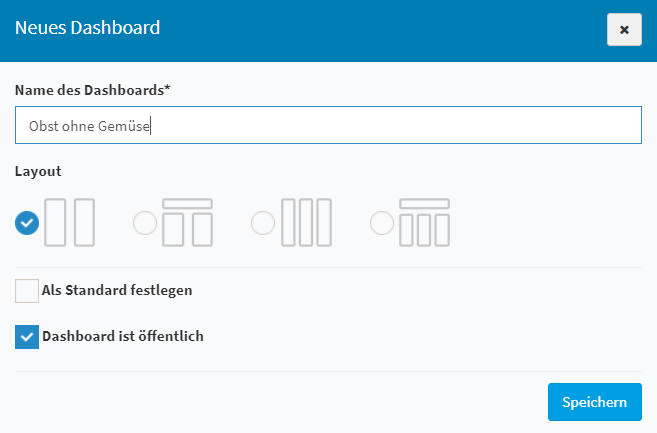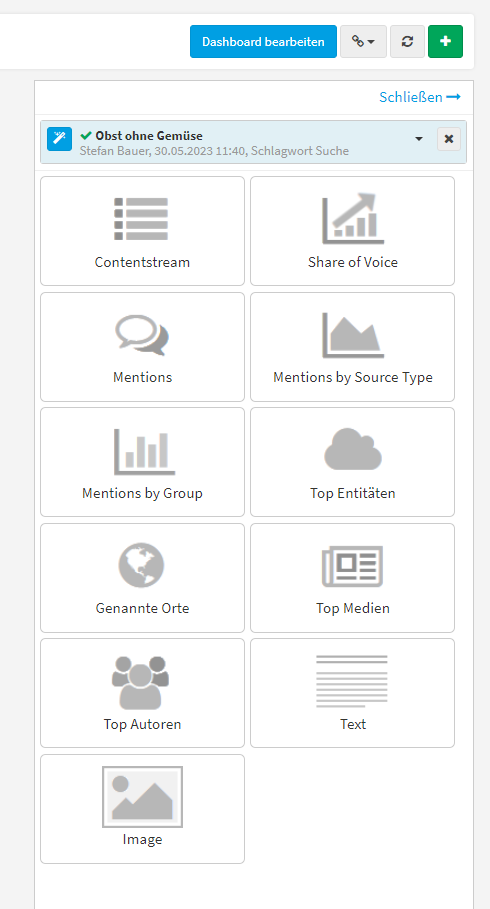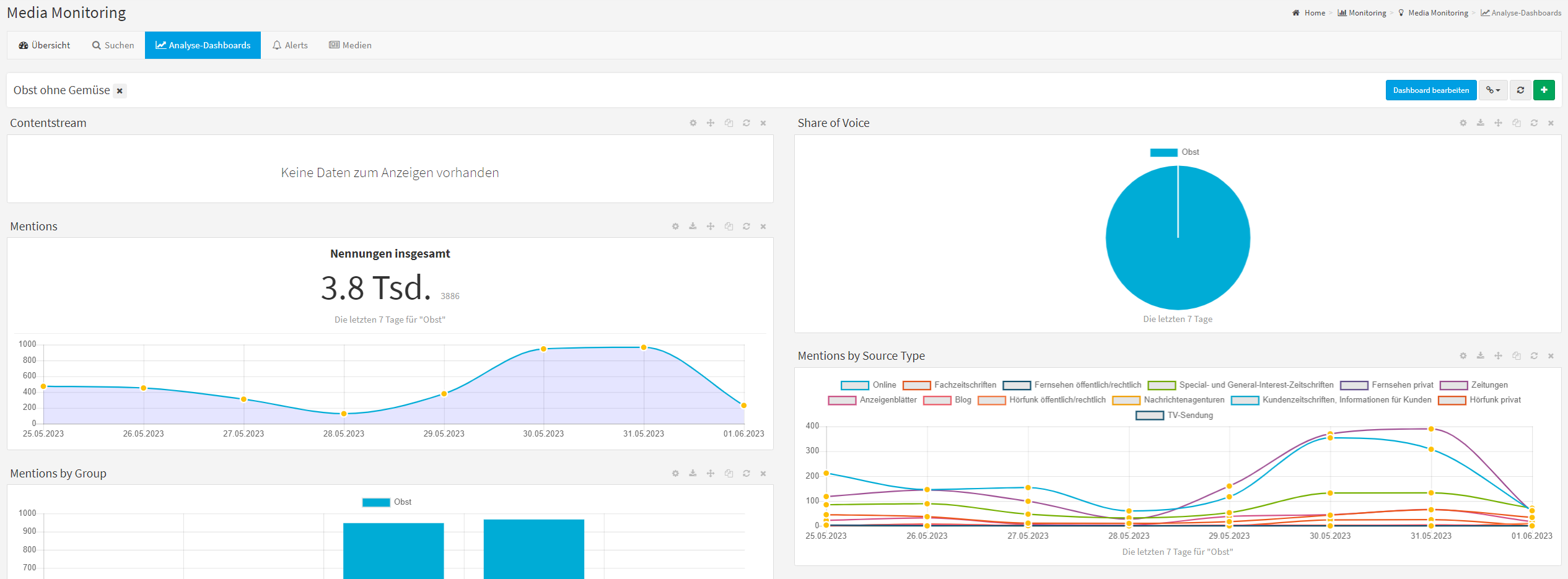Das Analyse-Dashboard hilft Ihnen die Informationen aus den Suchen zu verarbeiten und auszuwerten. Wo steht mein Produkt im Vergleich zum Produkt des direkten Wettbewerbers? Wie häufig wird es in den Medien genannt und welche Medien/welche Autoren sind in diesem Kontext besonders relevant?
Zudem lassen sich die Dashboards teilen, um die zusammengestellten Informationen präsentieren zu können.
Erfahren Sie hier anhand von Workflowbeschreibung und einem Beispiel mit Bildern, wie genau Sie vorgehen müssen, um neue Analyse-Dashboards anzulegen. „Wissenswertes“ liefert zudem weitere Detailinformationen und Hinweise.
Workflow
- Klicken Sie auf das grüne Plus (Neuer Dashboard), um den Dialog für die Erstellung eines Alerts aufzurufen. Tragen Sie hier den Namen ein, wählen Sie ein gewünschtes Layout und legen Sie fest, ob dieses Dashboard standardmäßig beim Aufrufen dieses Bereichs angezeigt werden und ob es öffentlich sein soll. Öffentliche Dashboards lassen sich per Link teilen.
- Das Dashboard wird nun unter „Gespeicherte Dashboards“ aufgelistet und kann hier gelöscht, im Layout bearbeitet, per Link geteilt, kopiert oder als Favorit (Stern) markiert werden. Ein Klick auf den Namen ruft das Dashboard selbst auf, welches nun gestaltet werden kann.
- Klicken Sie hier auf das grüne Plus, um die verfügbaren Widgets zu öffnen. Hier stehen „Contentstream“,“Share of Voice“, „Mentions“, „Mentions by Source Type“, „Mentions by Group“, „Top Entitäten“, „Genannte Orte“, „Top Medien“, „Top Autoren“, „Text“ und „Image“ zur verfügung. Diese Widgets können innerhalb des gewählten Layouts per Drag&Drop an die gewünschte Stelle gezogen werden. Das Dashboard wird direkt gespeichert – die Widgets befinden sich also nach dem erneuten Aufrufen des Dashboards an den korrekten Stellen.
- Das Dashboard kann jetzt genutzt werden um die Entwicklungen zu den eingestellten Widgets (auch für mehrere Recherchen gleichzeitig) zu beobachten und dieses ggf. mit anderen per Link zu teilen.
Beispiel
Klicken Sie in „Meine Alerts“ auf das grüne Plus, um den Dialog zum Erstellen eines neuen Alerts zu öffnen.
Geben Sie dem neuen Alert einen Namen und legen Sie die Anzahl der Treffer in der Info-Mail sowie das Zeitintervall fest, in dem diese Mail zugestellt werden soll.
rBevor ein Widget in das Layout gezogen wird, kann über den Pfeil nach unten ein Dropdown-Menü geöffnet werden, indem bestimmt werden kann, auf welche Recherche sich das Widget beziehen soll. Über das blaue Zauberstab-Symbol kann diese Suche/Recherche auf alle Widgets übertragen werden.
Contentstream: Zeigt die gefundenen Artikel im definierten Rahmen an. Dieser Rahmen lässt sich über das Zahnrad-Symbol ändern.
Share of Voice: Erlaubt die Darstellung des „Gesprächsanteils“ am Markt. Somit lässt sich z.B. Ihr Produkts im direkten Vergleich mit dem Produkt eines Wettbewerbers anzeigen. Über das Zahnradsymbol lassen sich mehrere Schlagworte in Beziehung zu einander setzen und Darstellung auf bestimmte Regionen, Datenbasen und Zeiträume beschränken.
Mentions: Wie oft wurde ein Schlagwort im ausgewählten Rahmen genannt? Dieser Rahmen lässt sich über das Zahnrad-Symbol ändern.
Mentions by Source Type: Vergleicht die Nennung des Schlagworts im Bezug auf diverse Mediengattungen und stellt diese in Form einer Grafik gegenüber.
Mentions by Group: Erlaubt die grafische Darstellung mehrerer Schlagworte in Gruppen und stellt diese gegenüber/vergleicht diese. Das Zahnrad erlaubt das Bearbeiten und hinzufügen von Schlagworten, die Änderung des Zeitraums etc.
Top Entitäten: Themengebiete, in deren Zusammenhang das gewählte Schlagwort besonders häufig genannt wird.
Genannte Orte: Stellt auf einer Karte dar, welche Orte besonders häufig genannt wurden.
Top Medien: Welche Medien waren im gewählten Zeitraum/in der gewählten Region besonders relevant für Ihr Schlagwort/Thema?
Top Autoren: Welche Autoren waren im gewählten Zeitraum/in der gewählten Region besonders relevant für Ihr Schlagwort/Thema?
Text: Erlaubt Ihnen die Eingabe eines Freitexts (z.B. kurzer Einleitungstext)
Image: Hier können Sie z.B. Ihr Logo hochladen und darstellen lassen.
Haben Sie das Dashboard Ihren Wünschen entsprechend aufgebaut, können Sie die Änderungen über „Dashboard bearbeiten“ speichern. Dieses steht Ihnen nun unter „Gespeicherte Dashboard“ zur Verfügung und kann dort z.B. zum Favoriten gemacht oder geteilt werden.
Wissenswertes
- ist Ihr Dashboard auf öffentlich gestellt, so lässt es sich per Link teilen oder aber auch per Iframe-Code in die eigene Website integrieren, um auch dort die Ergebnisse der Analyse präsentieren zu können. Klicken Sie dafür auf das Ketten-Symbol oben rechts und wählen Sie die gewünschte Option aus.